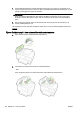User manual
Vedlikehold av skrivehode
Hvis du har problemer med å skrive ut, kan det hende du har problemer med skrivehodet. Du bør
utføre prosedyrene i avsnittene nedenfor bare når du blir bedt om å gjøre det for å løse problemer
med utskriftskvaliteten.
Unødvendig bruk av prosedyrene for justering og rengjøring kan innebære sløsing av blekk og
kortere levetid for patronene.
Denne delen inneholder følgende emner:
●
Rengjør skrivehodet
●
Justere skrivehodet
●
Kalibrere linjematingen
●
Installer skrivehodet på nytt
Rengjør skrivehodet
Hvis utskriften har striper eller hvis den har uriktige eller manglende farger, må kanskje skrivehodet
rengjøres.
Det er to rengjøringsstadier. Hvert stadium tar omkring to minutter, den krever ett papirark og bruker
en økende mengde blekk. Kontroller kvaliteten på den utskrevne siden for hvert stadium. Du bør bare
starte neste rengjøringsfase hvis utskriftskvaliteten er dårlig.
Hvis utskriftskvaliteten fortsatt virker dårlig etter begge rengjøringsstadiene, forsøker du å justere
skriveren. Hvis problemene med utskriftskvaliteten vedvarer etter justering og rengjøring, kontakter
du HPs kundestøtte. Du finner mer informasjon i
HPs kundestøtte på side 122.
MERK: Rengjøringen bruker blekk, så derfor bør du rengjøre skrivehodet bare når det er
nødvendig. Rengjøringen tar noen minutter. Noe støy kan oppstå i prosessen. Før du rengjør
skrivehodet må du legge papir i skuffen. Hvis du vil ha mer informasjon, kan du se
Legge i papir
på side 24.
Hvis du ikke slår av enheten på riktig måte, kan det føre til problemer med utskriftskvaliteten. Hvis du
vil ha mer informasjon, kan du se
Slå av skriveren på side 39.
Slik rengjør du skrivehodet fra kontrollpanelet
1. Legg ubrukt vanlig hvitt papir i Letter-, A4- eller Legal-størrelse i hovedinnskuffen. Du finner mer
informasjon i
Legge i papir med standardstørrelse på side 24.
2. Fra skriverens kontrollpanel berører du og drar fingeren over skjermen, og deretter berører du
Oppsett.
3. Berør Verktøy og deretter Rens skrivehode.
Slik rengjør du skrivehodet fra Verktøykasse (Windows)
1. Legg ubrukt vanlig hvitt papir i Letter-, A4- eller Legal-størrelse i hovedinnskuffen. Du finner mer
informasjon i
Legge i papir med standardstørrelse på side 24.
2. Åpne Verktøykasse. Du finner mer informasjon i
Åpne Verktøykasse på side 116.
3. Fra kategorien Enhetstjenester klikker du på ikonet til venstre for Rengjør skrivehoder.
4. Følg veiledningen på skjermen.
NOWW Vedlikehold av skrivehode 155